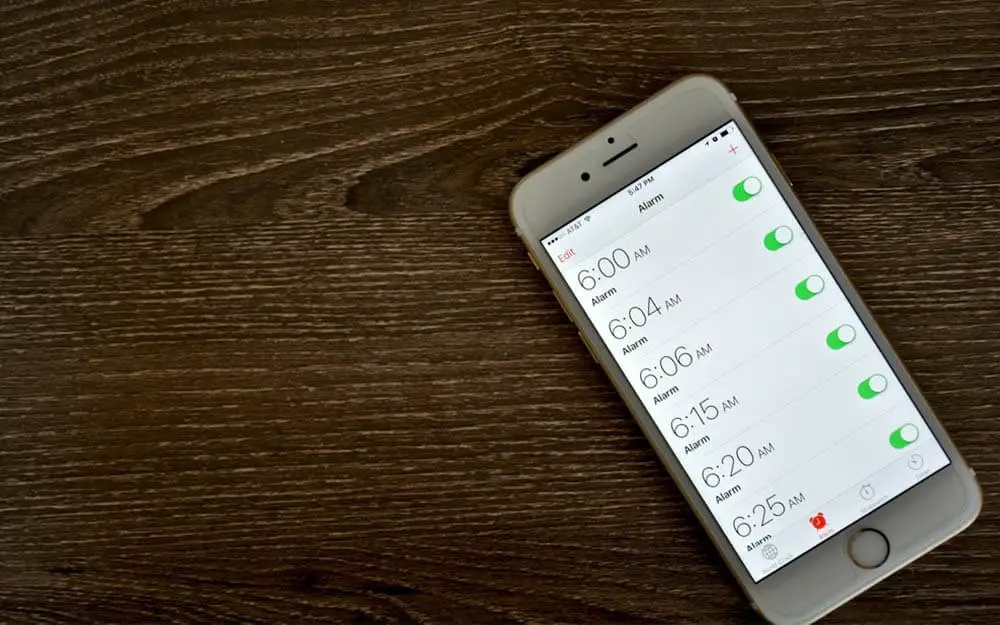
您的 iPhone 闹钟是没有响,还是响了但没有声音? 在 iOS 13 上它会响一次还是不能完全运行? 我们了解您在 9 点起床后才意识到您上班迟到是因为您的闹钟无法正常工作的感觉。
在本文中,我们将向您展示如何修复您的 iPhone 闹钟无法正常工作或在响起时拒绝发出声音。
方法 1:打开铃声音量
我希望你知道你的 iPhone 的铃声音量是控制你的闹钟在响起时响起的音量。 因此,音量越大,警报响起的声音就越大。
因此,您必须通过以下方式调高 iPhone 的铃声音量 个人设置 并点击 声音与触觉. 铃声和警报下的滑块控制 iPhone 上的铃声音量。 因此,当您将滑块向右移动时,铃声音量会更大。
方法 2:设置警报噪音
当您在设备上创建闹钟时,您可以选择为其设置特定音调。 但是,如果您选择 不包含 当您的 iPhone 闹钟响起时,您不会听到任何声音。
因此,如果您的 iPhone 闹钟在响起时没有响起,则您的闹钟可能已设置为无。 要进行必要的更改,请转到 时钟 并点击 响闹 屏幕底部的选项卡。 现在点击 编辑 在左上角,然后点击不起作用的警报。
确保 不包含 未选为声音。 如果已选中,请点按 听起来 并选择其他东西。 您应该会在您选择的声音上看到一个小复选标记。 如果音调适合您,请轻点 保存 在屏幕的右上角。
如何打盹 iPhone 闹钟
要做到这一点 时钟 并点击 编辑. 然后点击要编辑的闹钟,然后打开贪睡旁边的开关。 当贪睡终于打开时,您会看到一个选项,可以在闹钟响起后立即暂停。
您可以选择点击 贪睡 iPhone 主屏幕上的按钮或按降低音量按钮。
方法 3:更新你的 iPhone
更新您的 iPhone 是另一种修复 iPhone 闹钟不工作或没有声音的好方法。 这是因为更新总是修复小的软件错误。 如您所知,Apple 会不时发布更新。
要检查您是否有可用的更新,请转到“设置”并点按 总类 -> . 如果更新待处理,请点击下载并安装。
方法4:重置所有设置
如果深层软件问题导致您的 iPhone 闹钟不响或不发出声音,那么重置您的设置将起到神奇的作用。 当您重置 iPhone 上的所有设置时,设置应用程序中的所有内容都将恢复为出厂默认设置。
也就是说,您必须再次配对蓝牙设备并输入您的 WiFi 密码。 要重置您的 iPhone 设置,请访问 个人设置 并点击 总类 > 重设 > 重置所有设置。 轻敲 复位所有设置 确认重置。 重置完成后,您的 iPhone 将重新启动。
方法 5:将 iPhone 置于 DFU 模式
如果问题出在软件上,那么最后一步是将 iPhone 置于 DFI 模式。 DFU 模式是 iPhone 恢复最深入的部分,在大多数情况下,它可以修复 iPhone 上的任何类型的软件问题。
在继续之前,建议您备份 iPhone,以免丢失数据和其他信息。 您可以查看我们的教程 如何将 iPhone 置于 DFU 模式.
方法 6:修复选项
如果按照上述方法后您的 iPhone 仍然无法工作,那么是时候修复它了。 问题肯定出在硬件上,在这里您无能为力,只能将其带到 Apple Genius 酒吧进行维修。 你可以 与 Apple 预约 并检查您的 iPhone。
总结
希望您 iPhone 上的闹钟现在可以正常工作。 我们上面提供的指南适用于所有 iPhone。 包括 iOS 13 等 iPhone X, iPhone XR, iPhone 11、11 Pro,11 Pro Max是, iPhone SE 2020,以及其他带有主页按钮的 iPhone,例如 iPhone 8、iPhone 7、iPhone 6 等。






发表评论